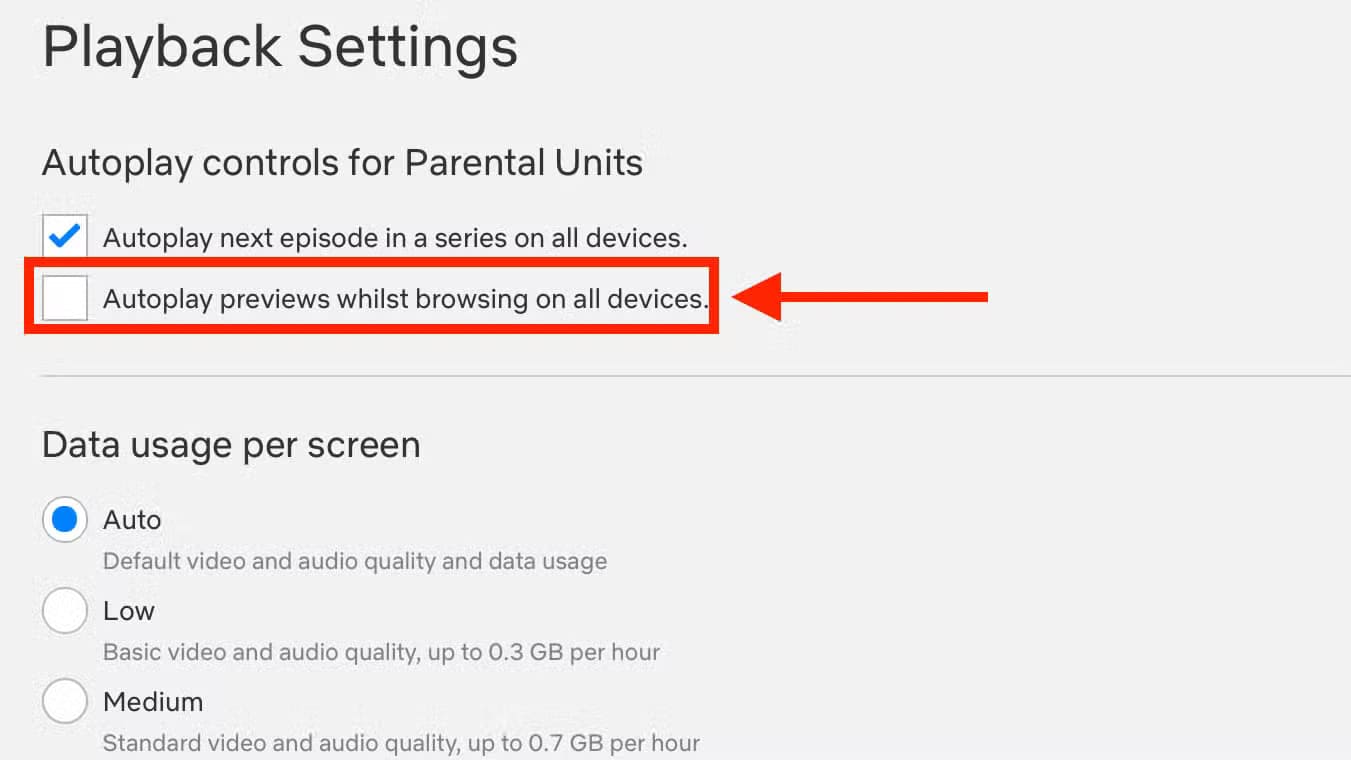ميزات خفية في Netflix تمنحك تجربة مشاهدة أفضل
Netflix يحتوي على العديد من الميزات التي يمكن أن تجعل تجربة المشاهدة أكثر متعة وسهولة، لكن الكثير من المستخدمين لا يستغلونها بالكامل. من أدوات تحسين التوصيات إلى اختصارات التحكم المخفية، هناك العديد من الحيل التي يمكنك استخدامها لتحسين تجربتك مع المنصة. في هذا المقال، سنتعرف على بعض الميزات المخفية التي تساعدك في تخصيص Netflix وفقًا لتفضيلاتك.
![]()
Netflix هي خدمة بث الفيديو التي جلبت المفهوم لأول مرة إلى التيار الرئيسي. على الرغم من العدد المتزايد من المنافسين، لا يزال العديد منا مشتركين في Netflix. إذا كان لديك اشتراك، فهناك بعض الميزات المخفية في Netflix والتي قد لا تكون على علم بها.
9. إخفاء العروض من حساب Netflix الخاص بك
هل تشعر بالقلق من أن شريكك مهووس بعروض الجريمة الحقيقية حول كيفية ارتكاب جريمة القتل المثالية؟ إذا كان الأمر كذلك، فيمكنك إخفاء عروض وأفلام معينة من الظهور في حساب Netflix الخاص بك. لن يظهر الفيلم أو العرض حتى إذا بحثت عنه بالاسم.
هذه الحيلة مفيدة أيضًا إذا كان لديك أطفال. يمكنك حظر العناوين من حساباتهم إذا كان هناك شيء لا تريد أن يشاهدوه. لا يمكن حظر العناوين إلا لملف تعريف الأطفال في متصفح الويب، على الرغم من أنه يمكنك حظر العناوين لملفات تعريف البالغين على الهاتف المحمول أيضًا.
في المتصفح، سجّل الدخول إلى Netflix وانقر على أيقونة الملف الشخصي في أعلى يمين الشاشة. اختر “إدارة الملفات الشخصية”، وحدد ملفًا شخصيًا، وانقر على “قيود المشاهدة”. ابحث عن فيلم أو عرض وحدد العنوان المناسب من نتائج البحث. كرر ذلك لأي عناوين أخرى تريد حظرها وانقر على “حفظ”.
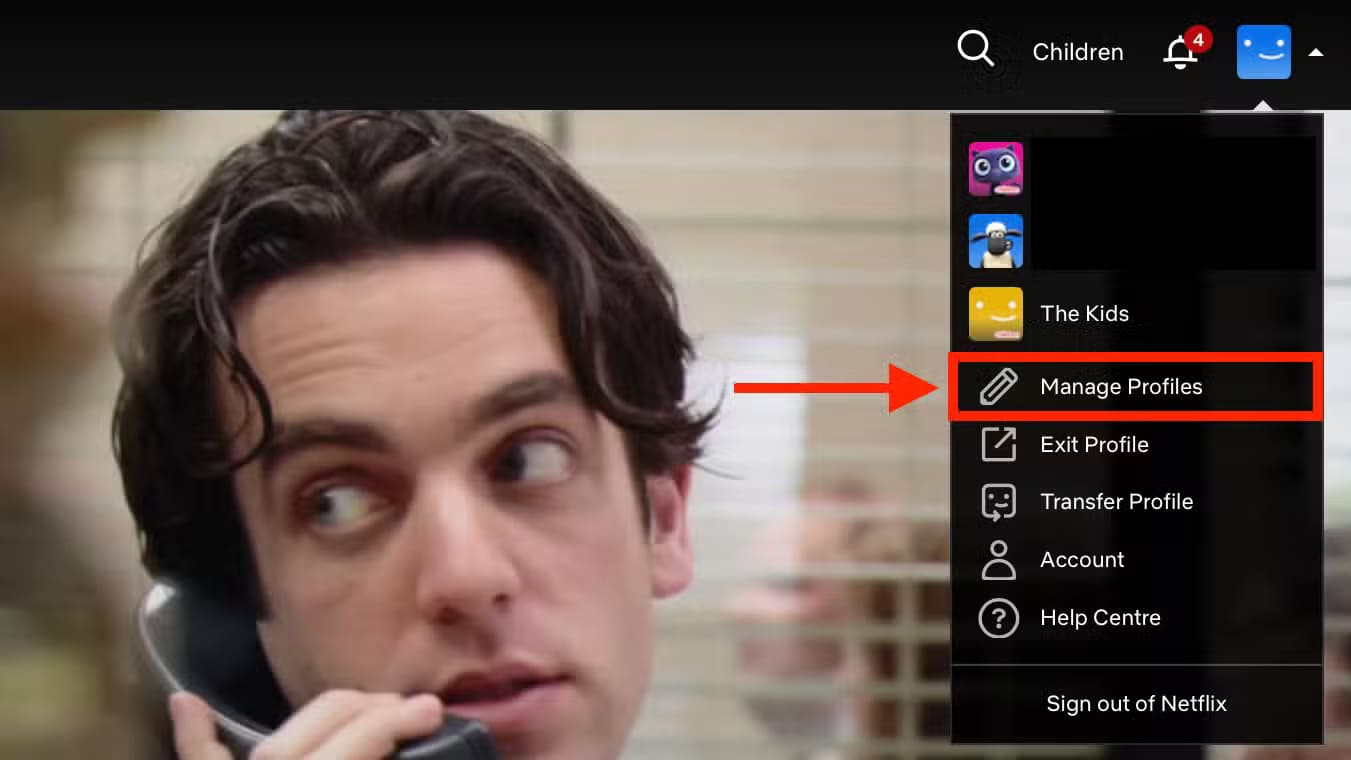


8. استخدم الرموز السرية لتصفح أنواع معينة
يحتوي Netflix على الكثير من الأنواع التي يمكنك استخدامها للبحث عن المحتوى الذي يعجبك. في التطبيق، يمكنك تحديد أنواع مثل Action أو Horror أو Romance أو Thriller لتضييق نطاق بحثك. ومع ذلك، مع وجود مثل هذه الأنواع الواسعة، قد يستغرق الأمر بعض الوقت للعثور على نوع المحتوى الذي تبحث عنه.
يحتوي Netflix على أنواع أكثر بكثير مما قد تتوقعه؛ أكثر من 4000 منها، في الواقع. معظمها مخفية؛ ومع ذلك، للوصول إليها، تحتاج إلى معرفة الرموز السرية.
في المتصفح، يمكنك البحث عن هذه الأنواع المخفية ببساطة عن طريق إضافة الرمز السري إلى نهاية عنوان URL. على سبيل المثال، الرمز السري لـ “Camp Sci-Fi & Fantasy” هو 1194. ما عليك سوى إدخال www.netflix.com/browse/genre/1194 في متصفحك، وسترى كل محتوى الخيال العلمي المعسكري المتوفر حاليًا على Netflix.
يمكنك استخدام موقع الويب What’s On Netflix للبحث في قاعدة بيانات تحتوي على الرموز السرية، ولكن يجب أن تعلم أن المحتوى المطابق ليس متاحًا لكل الأنواع التي يزيد عددها عن 4000 نوع.
7. العب ألعاب الفيديو
إذا كنت تعتقد أن Netflix هي مجرد خدمة بث فيديو، ففكر مرة أخرى. يمنحك اشتراك Netflix إمكانية الوصول إلى مكتبة من الألعاب المحمولة التي يمكنك تنزيلها ولعبها دون أي تكلفة إضافية.
تتضمن القائمة بعض الألعاب الممتازة مثل Sid Meier’s Civilization VI وHades وGrand Theft Auto: San Andreas، بالإضافة إلى عروض مرتبطة بألعاب مثل Squid Game: Unleashed وStranger Things 3: The Game. على الهاتف المحمول، ابحث عن الألعاب أو مرر لأسفل على الشاشة الرئيسية إلى قسم الألعاب المحمولة، ويمكنك تنزيل الألعاب مباشرة على جهازك.
6. اختبر سرعة الإنترنت لديك
لا يعد بث الفيديو أمرًا ممتعًا عندما يكون اتصال الشبكة لديك بطيئًا للغاية بحيث لا يمكنه التعامل معه. يمكن أن يؤدي التخزين المؤقت اللامتناهي إلى إفساد تجربة المشاهدة تمامًا. إذا كنت تعاني من التخزين المؤقت، فيمكنك التحقق بسرعة من سرعة الإنترنت لديك على الهاتف المحمول لمعرفة ما إذا كان اتصال الشبكة لديك قادرًا على القيام بالمهمة.
حدد علامة التبويب “My Netflix” وانقر على أيقونة القائمة ذات الثلاثة أشرطة. اختر “إعدادات التطبيق”، وفي أسفل الشاشة، انقر على “اختبار سرعة الإنترنت”. بعد بضع لحظات، سترى السرعة الحالية لاتصالك حتى تتمكن من الحكم على ما إذا كان سريعًا بما يكفي للاستمرار في البث أم لا.

5. غيّر مظهر الترجمة
توجد بعض العروض الرائعة على Netflix بلغات أخرى غير الإنجليزية، مثل Dark وMoney Heist. تقدم العديد من هذه العروض، مثل Squid Game، خيار المشاهدة مع دبلجة الصوت إلى اللغة الإنجليزية، ولكن إذا وجدت أن الدبلجة تخرجك عن اللحظة، فيمكنك اختيار الترجمة بدلاً من ذلك.
لا يتعين عليك التعايش مع المظهر الافتراضي للترجمة. يمكنك تغيير حجم وخط الترجمة، وإضافة لون خلفية للنص، وحتى تغيير نمط ولون ظل نص الترجمة إذا أردت.
افتح Netflix في متصفح وحدد “إدارة الملفات الشخصية” من قائمة الملف الشخصي. حدد ملفًا شخصيًا وحدد “مظهر الترجمة”. غيّر الخط وحجم النص ونمط الظل، وانقر فوق “الخلفية” أو “النافذة” لإضافة لون خلفية لترجماتك. انقر فوق “حفظ”، وسيتم تطبيق التغييرات على جميع أجهزتك.
من الممكن أيضًا تغيير تفضيلات لغة Netflix إذا كنت تريد أن تكون ترجماتك بلغة مختلفة.
4. قم بتنزيل محتوى Netflix الذي قد يعجبك
مشاهدة Netflix على جهاز محمول أمر رائع للمشاهدة أثناء التنقل، ولكن الجانب السلبي هو أنك تحتاج إلى اتصال بالشبكة لبث المحتوى. إذا لم يكن لديك وصول إلى الإنترنت ونسيت تنزيل أي شيء مسبقًا، فلن يكون لديك أي شيء لمشاهدته.
ومع ذلك، يمكنك جعل Netflix يقوم تلقائيًا بتنزيل العروض والأفلام التي تعتقد الخوارزميات أنك ستعجبك وحفظها على جهازك. بهذه الطريقة، سيكون لديك دائمًا شيء لمشاهدته، حتى إذا لم يكن لديك اتصال بالشبكة.
على جهاز محمول، انقر فوق رمز القائمة المكونة من ثلاثة أشرطة وحدد “إعدادات التطبيق”. ضمن “التنزيلات”، انقر فوق “التنزيلات الذكية”. قم بتشغيل “تنزيل الحلقة التالية” لتنزيل الحلقة التالية تلقائيًا من العروض التي قمت بتنزيلها وإزالة العروض التي شاهدتها. قم بتشغيل “التنزيلات لك” لتنزيل العروض والأفلام التي تعتقد Netflix أنك ستحبها تلقائيًا. يمكنك تحديد مقدار مساحة التخزين التي يجب تخصيصها لكل ملف تعريف.



3. التحكم في Netflix باستخدام لوحة مفاتيح الكمبيوتر
إذا كنت تشاهد أي محتوى فيديو على الكمبيوتر، فمن المحتمل أنك معتاد على الضغط على مفتاح المسافة لتشغيل المحتوى أو إيقافه مؤقتًا. ومع ذلك، قد لا تكون على علم بأنه يمكنك استخدام لوحة المفاتيح لبعض عناصر التحكم الأخرى أيضًا.
إذا كنت تريد التخطي للخلف لمدة 10 ثوانٍ، فاضغط على مفتاح السهم الأيسر. للتخطي للأمام لمدة 10 ثوانٍ، اضغط على مفتاح السهم الأيمن. يمكنك الضغط على هذه المفاتيح عدة مرات للتخطي للخلف أو للأمام أكثر.
إذا كنت تريد تغيير مستوى الصوت، يمكنك استخدام السهم لأعلى والسهم لأسفل للتحكم في مستوى صوت Netflix الداخلي دون تغيير مستوى صوت الكمبيوتر. يمكن الوصول إلى عناصر التحكم نفسها عبر الشاشة، ولكن غالبًا ما يكون استخدام لوحة المفاتيح أسرع.
2. طلب البرامج التلفزيونية أو الأفلام لإضافتها إلى Netflix
في الأيام الخوالي، إذا كان هناك شيء تريد مشاهدته وكان متاحًا للبث، فمن المحتمل أن يكون موجودًا على Netflix. ثم دخلت خدمات البث الأخرى في هذا العمل، والآن تحتاج إلى اشتراكات متعددة لمواكبة جميع البرامج والأفلام المفضلة لديك.
ومع ذلك، إذا كان هناك عرض أو فيلم غير موجود على أي من خدمات البث الأخرى، فيمكنك محاولة طلب إضافة Netflix له إلى المكتبة. قد لا يحدث ذلك، ولكن الأمر يستحق المحاولة دائمًا.
انتقل إلى help.netflix.com/titlerequest وأدخل العروض أو الأفلام التي ترغب في طلبها. انقر فوق “إرسال الاقتراح”، وسيتم إرسال طلبك إلى Netflix. ومن يدري، إذا وصل العرض أو الفيلم إلى Netflix، فقد يكون الأمر كله متروكًا لك.
1. إيقاف تشغيل معاينات التشغيل التلقائي المزعجة
افتراضيًا، سيشغل Netflix معاينات للعروض أو الأفلام أثناء التصفح. يمكن أن يصبح هذا الأمر مزعجًا بسرعة، مع العروض التي لا ترغب في بدء تشغيلها لأنك تبحث عن شيء لمشاهدته. والخبر السار هو أنه يمكنك إيقاف تشغيل هذا الإعداد عبر جميع الأجهزة.
في المتصفح، انقر فوق أيقونة الملف الشخصي وحدد “إدارة الملفات الشخصية”. اختر ملفًا شخصيًا وانقر فوق “إعدادات التشغيل”. قم بإلغاء تحديد “التشغيل التلقائي للمعاينات أثناء التصفح على جميع الأجهزة” لإيقاف تشغيل المعاينات.
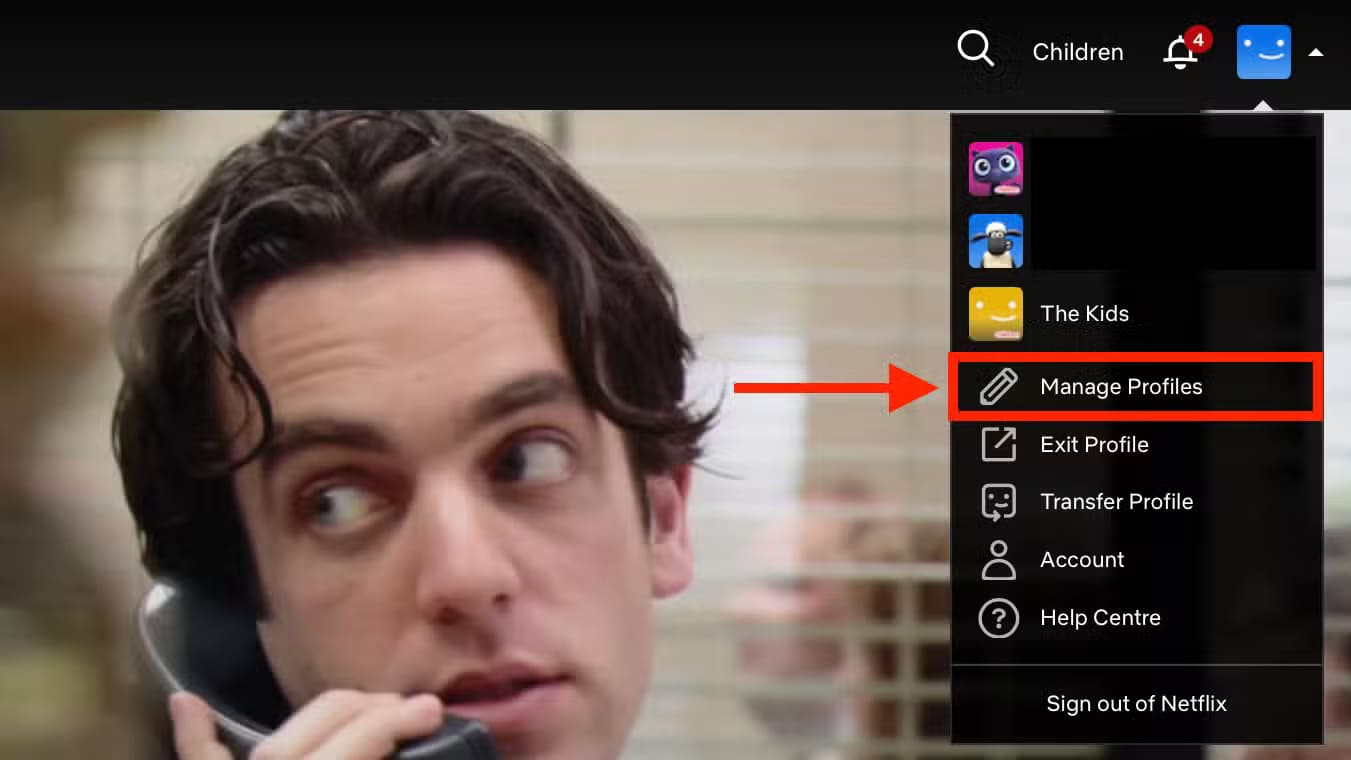

من العدل أن نقول إن Netflix ساعد في تغيير الطريقة التي نشاهد بها البرامج والأفلام، ولكن هناك الكثير عن Netflix الذي قد لا تعرفه. قد تكون بعض الميزات المخفية مفيدة، مثل الوصول إلى الألعاب المحمولة والقدرة على حظر العناوين من حسابك. من المفيد التعرف على Netflix بشكل أفضل إذا كنت تشاهده بانتظام.
باستخدام هذه الميزات المخفية، يمكنك تخصيص تجربة مشاهدة Netflix وجعلها أكثر متعة وسلاسة. سواء كنت ترغب في تحسين التوصيات أو استخدام اختصارات تسهّل التحكم، هناك العديد من الطرق لاكتشاف المزيد والاستفادة القصوى من المنصة. هل جربت أيًا من هذه الميزات من قبل؟ شارك تجربتك في التعليقات!